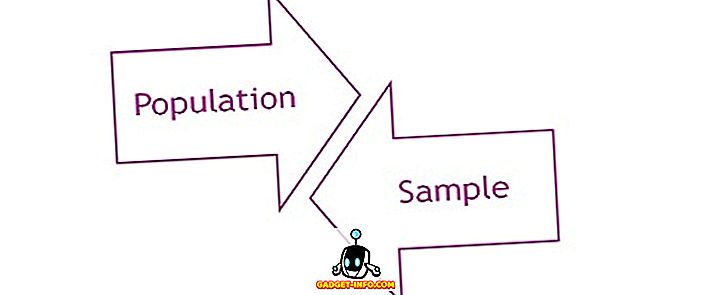"Безпечний режим", відчуваю, що ви чули це раніше? Ну, можливо, як і безпечний режим не зовсім нова. Вона була частиною комп'ютерної ОС протягом тривалого часу і завжди допомагає вам у період кризи ПК. Існує хороший шанс, що ви повинні були використовувати безпечний режим на вашому ПК хоча б один раз до теперішнього часу, ймовірно, коли вам потрібно було усунути проблему, або ваша система просто йшла з ладу. Повірте мені, ми всі були там. Якщо ви використовували його в минулому, ви повинні знати, наскільки корисним може бути безпечний режим у часи неприємностей. Це в основному, як рятувальний круг для вашої системи - ви можете використовувати його, щоб плавати і зробити свій шлях до берега.
Безпечний режим в ОС комп'ютера не нова річ, але те, що може заінтригувати вас є те, що та ж функція існує навіть у вашому телефоні Android. Так, ваш Android може працювати в безпечному режимі, коли вам це потрібно. Безпечний режим для Android зробить ваш телефон запущений з усіма налаштуваннями за замовчуванням і програмами, які він вперше прийшов. Це схоже на те, щоб повернути телефон назад у минуле, але все одно залишити його з можливістю втручатися в подарунок.
Ми роз'яснимо цей момент лише через деякий час, але спочатку давайте подивимося, як завантажитися в безпечному режимі.
Як завантажувати Android в безпечному режимі
Іноді, якщо ваша система серйозно пошкоджена або програма працює неправильно, ваш Android може завантажуватися в безпечний режим сам по собі, і це схоже на безпечний механізм. Але якщо це не так, виконайте такі дії вручну на всіх пристроях, на яких запущено Jellybean 4.1 і вище.
Крок 1. Переконайтеся, що екран пристрою увімкнено, натисніть та утримуйте кнопку живлення .
Крок 2: У вікні, що з'явилося, торкніться й утримуйте “Power off” .

Крок 3: Ви побачите опцію " Перезавантаження в безпечний режим ". Натисніть OK, щоб продовжити.

Крок 4: Це все, що потрібно. Тепер пристрій перезавантажиться в безпечному режимі.

Для пристроїв, які все ще працюють старішою версією Android
Крок 1. Вимкніть пристрій як завжди.
Крок 2. Натисніть і утримуйте кнопку живлення, щоб перезавантажити пристрій.
Крок 3: Після перезавантаження, коли ви бачите логотип на екрані, відпустіть кнопку живлення і одночасно натисніть і утримуйте обидві клавіші гучності.
Крок 4: Якщо все пройшло нормально, пристрій запустить в безпечному режимі.
Хоча перший метод частіше використовується, другий також повинен працювати з новими версіями андроїда. Це може бути корисно, якщо ваш телефон застряг на екрані закриття сили, і ви не отримуєте можливість вимкнути або будь-яку подібну ситуацію, коли екран заморожений.
Що хорошого безпечного режиму?
Тепер виникає велике питання, який хороший безпечний режим? Навіщо переживати всі ці неприємності? Так, безпечний режим корисний для усунення неполадок, пов'язаних з програмою. Припустімо, ви нещодавно завантажили на свій телефон орди програм, і тепер це погано. Незалежно від того, додатки продовжують падати, андроїд примушує закривати ваші програми, ваш пристрій уповільнюється, він продовжує перезавантажуватися самостійно, він заморожений або все, що навіть може бути трохи пов'язане з програмою, може бути вирішено в безпечному режимі. У безпечному режимі для запуску запускаються лише програми за замовчуванням, які були попередньо завантажені, тому жодна з проблем із завантаженими програмами не зможе проникнути на цю територію.


Можливо, вам важко було видалити програми або навіть зробити телефонний дзвінок у початковому режимі завантаження, але в безпечному режимі пристрій працюватиме краще. Час відповіді краще плюс ніяких проблем, пов'язаних з додатками третьої сторони. Можна просто перейти до налаштувань і видалити будь-яке додаток, яке, на вашу думку, може стати причиною проблеми. Завантажені вами програми не можуть бути запущені та не турбуватимуть вас, але ви можете їх видалити. Єдиний недолік? Це може бути більше хітом і промахами сценарій, якщо ви не зовсім впевнені, який додаток є причиною вам неприємності, ви будете мати, щоб тримати видалення додатків і тестування вашого пристрою, поки проблема (и) буде вирішена.


Окрім видалення програм, ви також можете змінити місце зберігання. Припустимо, ви опинитеся в сценарії, де ваш пристрій навіть не запуститься, за винятком безпечного режиму, і це було викликано шкідливим програмним забезпеченням у вашій внутрішній пам'яті. У цьому випадку ви можете скористатися безпечним режимом, щоб очистити будь-яку частину пам’яті або навіть повністю відформатувати його. Ви також можете відновити заводські налаштування пристрою, якщо ніщо інше не працює для вас. У двох словах безпечний режим може допомогти вам з будь-якою проблемою, пов'язаною з програмою, і це також хороший спосіб дізнатися, чи є ваша проблема пов'язаною з програмою або щось інше. Якщо проблема щось гірше, ніж неправомірні програми, то навіть безпечний режим не буде функціонувати належним чином, і ви можете звернутися за допомогою відповідно.
Як вийти з безпечного режиму
Просто нормально вимкніть андроїд-пристрій і знову ввімкніть його. Ваш пристрій повинен автоматично завантажуватися в звичайному режимі.
Висновок
Так що там, все, що ви хотіли б знати про безпечний режим на Android. Тепер, наступного разу, коли у вас виникне проблема на вашому Android, ви зможете самостійно виконати першу допомогу. Ви можете використовувати його, якщо будь-яка програма продовжує заморожувати, збій або ви опинилися перед проблемою з відставанням або навіть до того, що може бути викликано шкідливим програмним забезпеченням. Це основна особливість ОС Android і може бути дуже корисним у часи неприємностей. Отже, спробуйте його, і не забудьте повідомити нам, як вона працювала для вас.